Pitanje
Problem: Kako popraviti grešku iTunes 1671?
Dobro jutro. Došao sam ovdje s određenim pitanjem. Jučer sam pokušao vratiti svoj iPad uređaj putem iTunes-a, međutim, nisam uspio u ovom procesu i dobio sam poruku u kojoj je pisalo: “Ne može se kontaktirati poslužitelj za ažuriranje softvera iPada. Dogodila se nepoznata pogreška (1671)”. Što to znači? Postoji li način da se riješi ovaj problem?
Riješen odgovor
Drago nam je da ste nam se obratili s ovim problemom, a mi ćemo pokušati pružiti što više koraka za rješavanje problema. No, najprije, dopustite nam da vam pružimo neke informacije o ovom kodu pogreške. iTunes Greška 1671 često smeta korisnicima iOS-a
[1] tijekom izvođenja vraćanja ili nekih ažuriranja na Apple uređajima kao što su iPhone, iPad i iPod.Poznato je da iTunes Error 1671 može biti uzrokovano više od jednog razloga. Kao što vidimo, također ste prevladali poruku o pogrešci dok ste pokušavali vratiti svoj Apple uređaj putem iTunes aplikacije.[2] Prema Apple organizaciji, takav problem muči mnoge korisnike iPada i iPhonea kada pokušavaju sinkronizirati, vratiti ili izvršiti ažuriranja na svom uređaju putem iTunesa.
Nadalje, Apple je također tvrdio da se ova pogreška može pojaviti zbog nekih programa trećih strana koji bi mogli spriječiti ispravnu vezu između iTunesa[3] i poslužitelj iOS uređaja. Međutim, dali smo nekoliko koraka kako pokušati popraviti iTunes Error 1671. Dovršite svaku metodu kako je prikazano u uputama i trebali biste postići uspješne rezultate.
Kako popraviti grešku iTunes 1671?
Za popravak oštećenog sustava morate kupiti licenciranu verziju Mac perilica za rublje X9 Mac perilica za rublje X9.
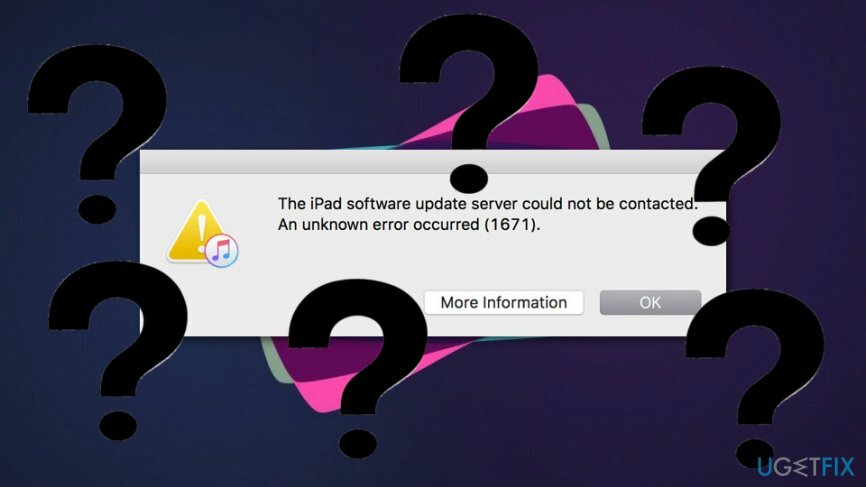
Metoda 1. Pokušajte ponovo ažurirati uređaj
Za popravak oštećenog sustava morate kupiti licenciranu verziju Mac perilica za rublje X9 Mac perilica za rublje X9.
- Deaktiviraj antimalware program koji ste instalirali na svoje Mac računalo.
- Ponovno pokrenite vaš iPhone, iPad ili iPod uređaj.
- Spojiti uređaj na svoje računalo.
- Aktivirajte iTunes app.
- Pokušajte izvesti nadopune.
Metoda 2. Ispravite pogrešku putem vašeg Mac računala
Za popravak oštećenog sustava morate kupiti licenciranu verziju Mac perilica za rublje X9 Mac perilica za rublje X9.
- Onemogući antivirusni program koji je pokrenut na vašem Macu.
- Otvori Finder aplikaciju i pronađite "domaćin" datoteka.
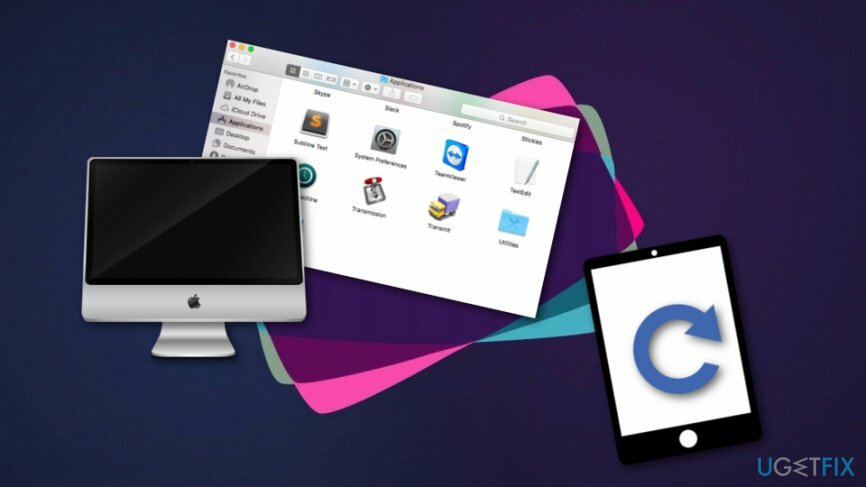
- Opterećenje datoteku na radnu površinu.
- Idite na Traka izbornika Finder.
- Nakon toga odaberite Idi —> Idi u mapu.
- Kada se pojavi okvir, upišite: /private/etc/hosts.
- Kada se pojavi novi prozor Findera, opterećenje host datoteku na radnu površinu.
- Zapamtite mjesto datoteke.
- Otvorena iTunes i vratiti vaš iPhone ili iPad.
- Kada završite, pronađite "host" datoteku koju ste povukli na radnu površinu i dovesti ga na izvorno mjesto.
Metoda 3. Pobrinite se za pogrešku tako što ćete izvršiti sva potrebna ažuriranja
Za popravak oštećenog sustava morate kupiti licenciranu verziju Mac perilica za rublje X9 Mac perilica za rublje X9.
- Ažurirajte antivirusni softver koji imate na računalu.
- Ažurirajte svoj iDevice. Provjerite ima li najnoviju verziju iOS-a.
- Provjerite jeste li izvršili sva preporučena ažuriranja i na svom računalu.
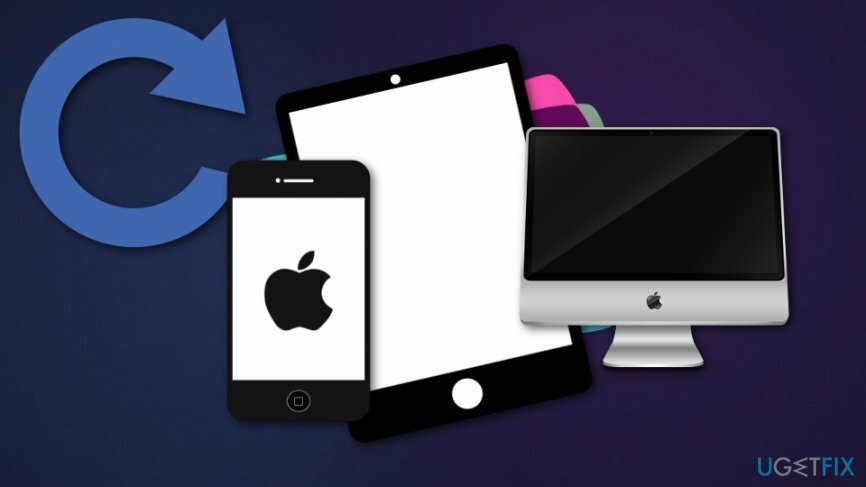
Metoda 4. Upotrijebite DFU način kako biste riješili grešku
Za popravak oštećenog sustava morate kupiti licenciranu verziju Mac perilica za rublje X9 Mac perilica za rublje X9.
- Povežite svoje iDevice s USB kabl na svoje računalo.
- Nakon toga pritisnite i držite Budi/Spavaj i Dom gumbi zajedno.
- Sada, uzmi svoj prst Budi/Spavaj gumb, ali nastavite držati Dom dugme.
- Nakon toga, trebali biste dobiti poruku koja kaže: iTunes je otkrio iPhone u načinu oporavka. Morate vratiti ovaj iPhone prije nego što se može koristiti s iTunesom.
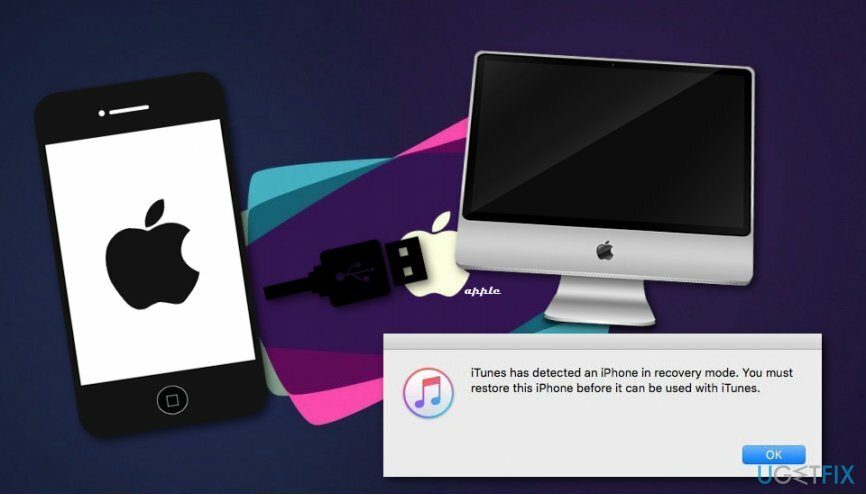
- Stavite prst na tipku Home.
- Vratiti vaš iDevice.
- Ako ne uspije, pokušajte ponoviti sve korake.
Automatski popravite svoje greške
Tim ugetfix.com pokušava dati sve od sebe kako bi pomogao korisnicima da pronađu najbolja rješenja za uklanjanje svojih pogrešaka. Ako se ne želite boriti s tehnikama ručnih popravaka, upotrijebite automatski softver. Svi preporučeni proizvodi testirani su i odobreni od strane naših stručnjaka. Alati koje možete koristiti za ispravljanje pogreške navedeni su u nastavku:
Ponuda
Učini to sada!
Preuzmite popravakSreća
Jamčiti
Ako niste uspjeli ispraviti pogrešku korištenjem, obratite se našem timu za podršku za pomoć. Molimo vas da nam kažete sve detalje za koje mislite da bismo trebali znati o vašem problemu.
Ovaj patentirani proces popravka koristi bazu podataka od 25 milijuna komponenti koje mogu zamijeniti bilo koju oštećenu ili nedostajuću datoteku na računalu korisnika.
Da biste popravili oštećeni sustav, morate kupiti licenciranu verziju alata za uklanjanje zlonamjernog softvera.

Spriječite da vas web stranice, ISP i druge strane prate
Ostati potpuno anoniman i spriječiti ISP i vlade od špijuniranja na tebi, trebao bi zaposliti Privatni pristup internetu VPN. Omogućit će vam da se povežete na internet dok ste potpuno anonimni tako što će šifrirati sve informacije, spriječiti trackere, oglase, kao i zlonamjerni sadržaj. Što je najvažnije, zaustavit ćete ilegalne nadzorne aktivnosti koje NSA i druge vladine institucije obavljaju iza vaših leđa.
Brzo povratite izgubljene datoteke
Nepredviđene okolnosti mogu se dogoditi u bilo kojem trenutku tijekom korištenja računala: može se isključiti zbog nestanka struje, a Može se pojaviti Plavi zaslon smrti (BSoD) ili nasumična ažuriranja sustava Windows mogu se pojaviti na stroju kada ste otišli na nekoliko minutama. Kao rezultat toga, vaši školski zadaci, važni dokumenti i drugi podaci mogu biti izgubljeni. Do oporavak izgubljene datoteke, možete koristiti Data Recovery Pro – pretražuje kopije datoteka koje su još uvijek dostupne na vašem tvrdom disku i brzo ih dohvaća.